Cómo ver quién compartió tus publicaciones de Instagram y más
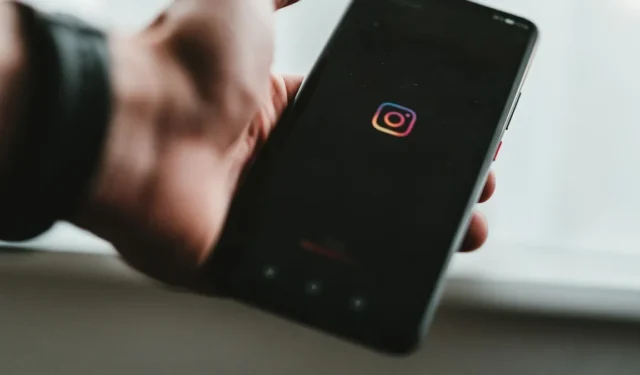
Casi todo lo que hace en línea está impulsado por algoritmos, estadísticas y análisis. Detrás de escena, los creadores también tienen acceso a métricas sobre con qué interactúan sus usuarios y qué publicaciones lo están haciendo mejor que otras. Para los fotógrafos y creadores de formatos breves, las estadísticas de Instagram son invaluables. A través de un tablero simple, puede ver fácilmente quién interactuó con su contenido, qué publicaciones son las más populares y en qué áreas debe enfocarse para aumentar sus seguidores.
Instagram Insights: ¿Todos los usuarios pueden acceder a ellos?
La respuesta corta es no, pero hay una forma de sortear ciertas restricciones. Como usuario común de Instagram, puede ver a quién le gustaron y compartieron sus fotos tocando el ícono de notificación (corazón) en la esquina superior derecha de su feed. Esto muestra una lista de la actividad de su cuenta, como nuevos seguidores, publicaciones compartidas y me gusta de fotos. Más allá de eso, no verá ninguna otra métrica.
Sin embargo, Instagram Insights muestra tendencias entre sus seguidores, análisis de publicaciones, historias y videos específicos, y a cuántas cuentas llegaron sus publicaciones. Pero solo puede habilitar y acceder a Instagram Insights si tiene una cuenta Business o Creator.
Eso suena como un obstáculo, pero cambiar su cuenta es fácil. Siga estos pasos para convertir su cuenta para que pueda acceder a Instagram Insights:
- Abra la aplicación de Instagram y toque el botón de perfil en la esquina inferior derecha.
- En la esquina superior derecha, toque el menú de hamburguesas (tres líneas).
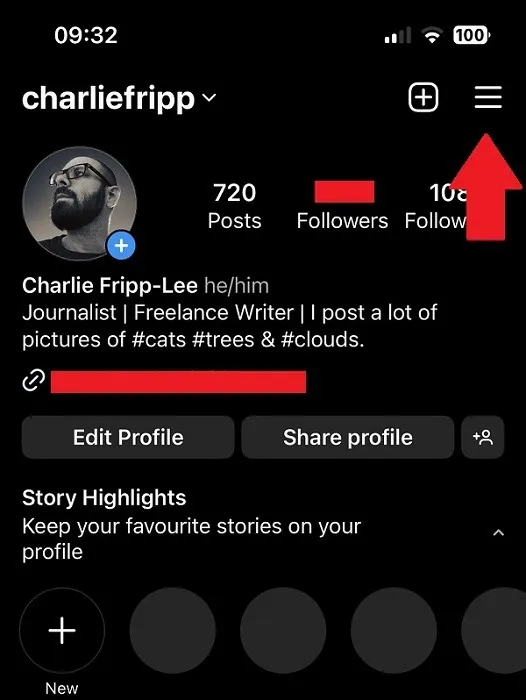
- Toca «Configuración y privacidad».
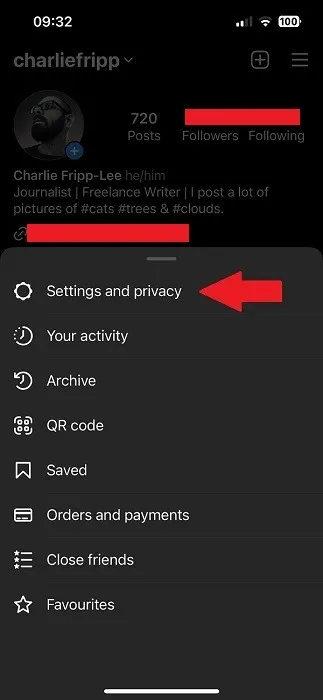
- Desplácese hacia abajo y, bajo el encabezado «Para profesionales», toque «Tipo de cuenta y herramientas».
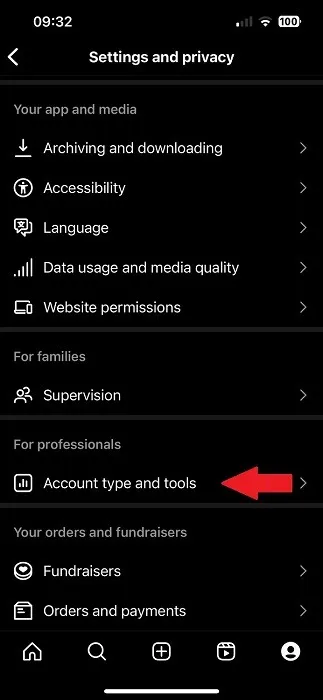
- Toca «Cambiar a cuenta profesional» en la siguiente pantalla.
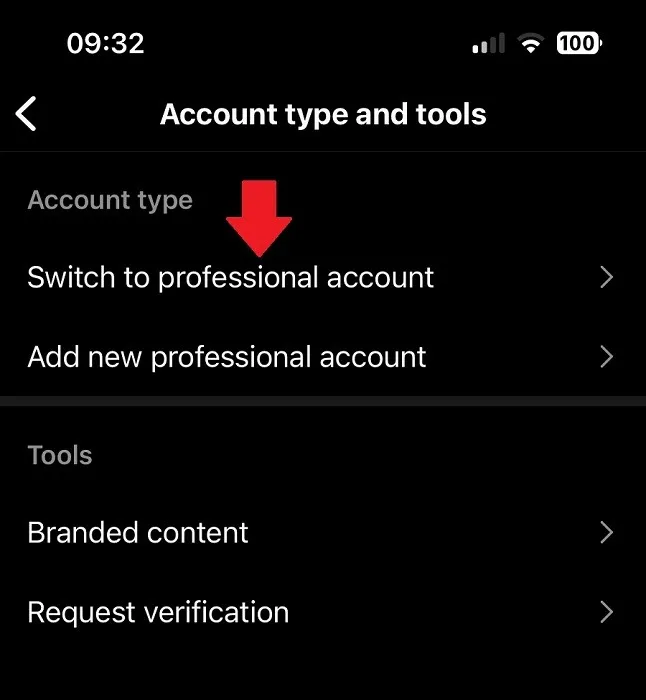
- En la parte inferior, toca «Continuar» a medida que avanzas en la página de información.
- Seleccione las opciones que mejor describan su perfil. No parece importar qué opciones elijas. Toque «Listo» en la parte inferior.
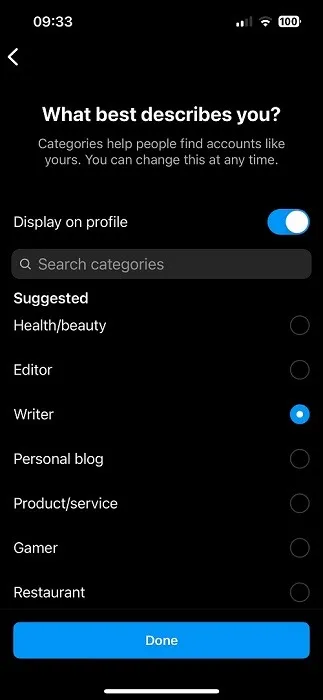
- En la siguiente pantalla, deja la opción en «Creador» y toca «Siguiente».
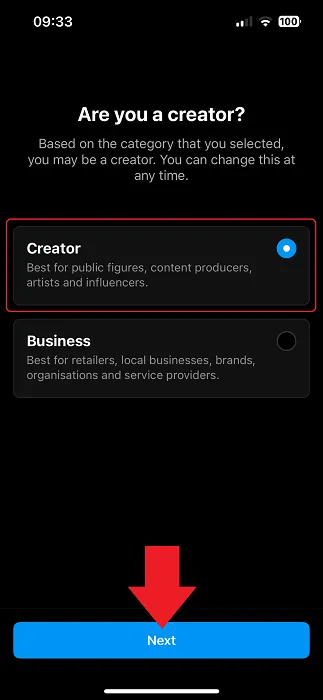
- Antes de finalizar sus cambios, Instagram muestra seis acciones recomendadas. Haga clic en cada uno para realizar la acción, o toque la «X» de cierre en la esquina superior derecha.
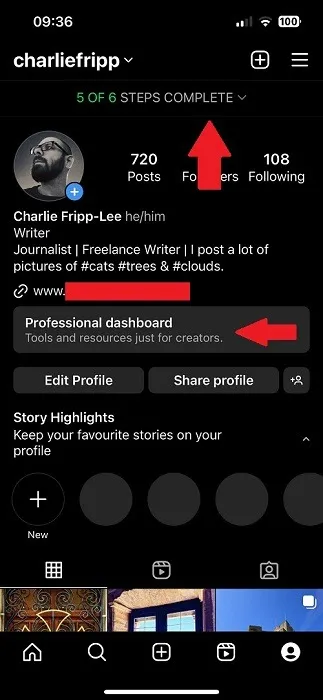
- Para acceder a Instagram Insights, toque el botón de perfil en la esquina inferior derecha, luego toque el nuevo banner «Panel profesional».
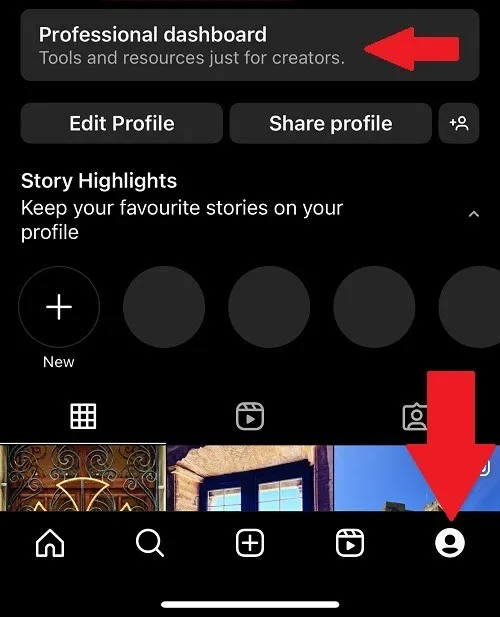
Cómo ver quién compartió tu publicación de Instagram
Instagram Insights no es tan sólido como otras plataformas, como Google Analytics o complementos de terceros, pero le brinda una cantidad decente de información. Para cualquier creador, el compromiso es muy importante. Una de las mejores formas de llegar a más personas es cuando se comparte tu contenido.
Sin embargo, Instagram no lo pone fácil. Para acceder a la página analítica de una publicación regular de una sola foto, siga los pasos a continuación:
- Abra la aplicación de Instagram y haga clic en su perfil en la esquina inferior derecha.
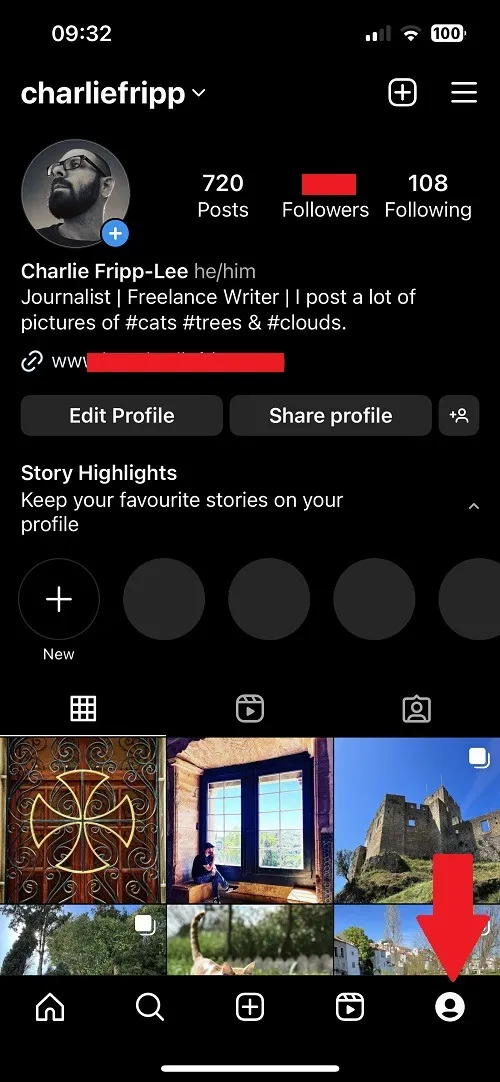
- Desplácese hacia abajo hasta su cuadrícula de fotos y toque su publicación.
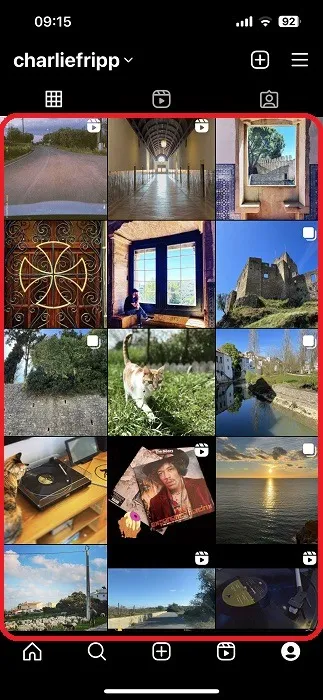
- Debajo de la foto, puede ver a quién le gustó, pero toque «Ver estadísticas» para obtener más información.
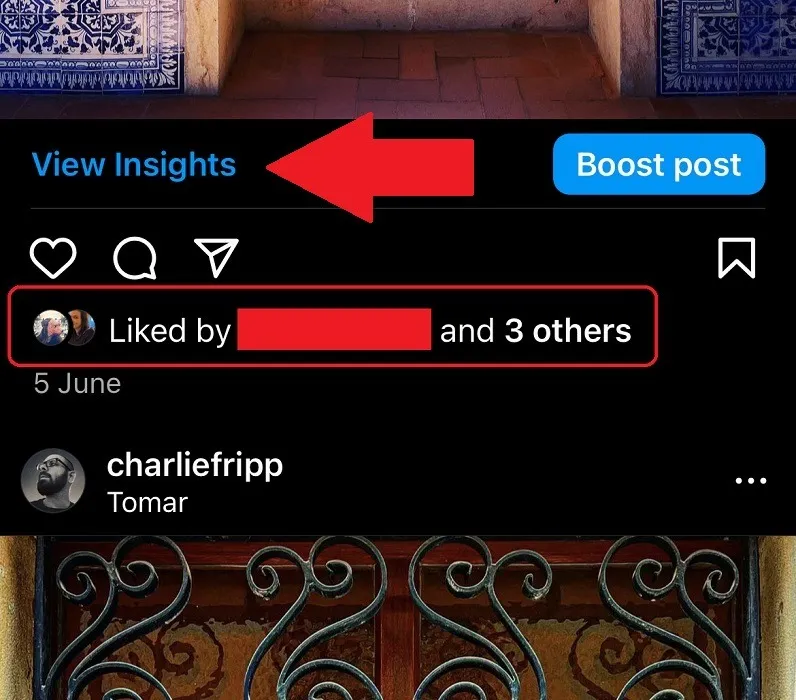
- Esto lo lleva a la página de Instagram Insights para esa foto. La primera fila debajo de la imagen muestra la cantidad de Me gusta, mensajes, acciones compartidas y guardados.
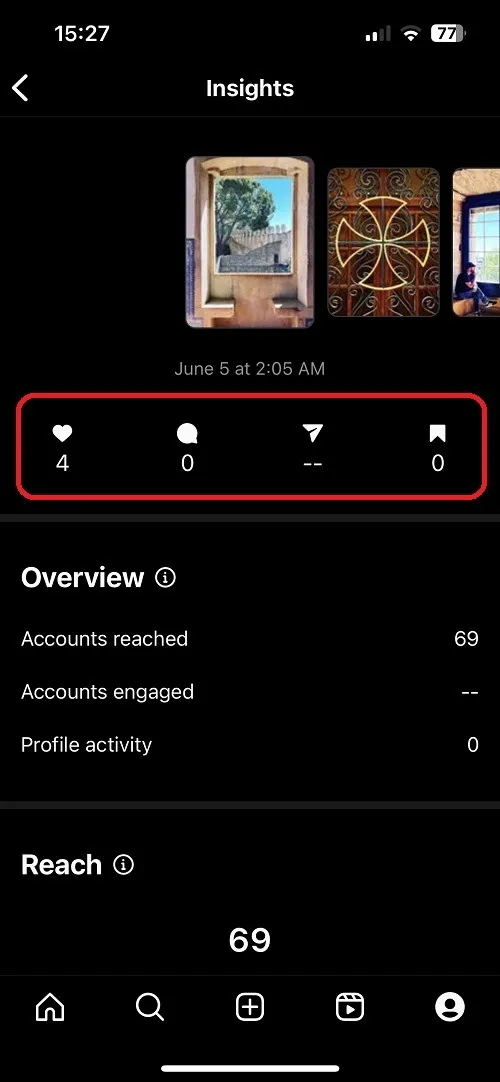
- Desplácese hacia abajo en la página para ver a cuántas cuentas llegaron las fotos, las cuentas involucradas y las impresiones.
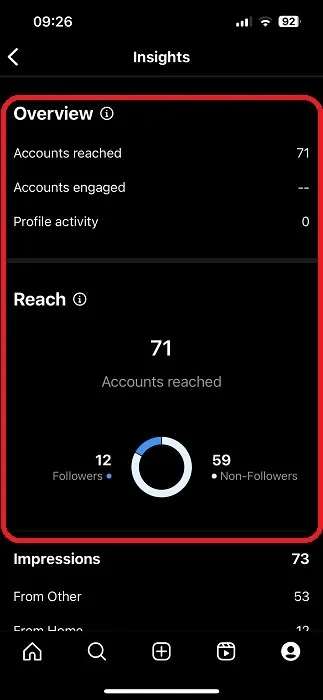
- La sección Compromiso es donde puede ver la cantidad de acciones.
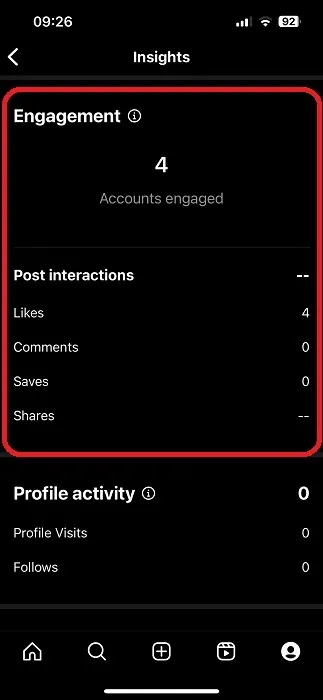
Cómo ver quién compartió tu historia de Instagram
Encontrar información útil a través de Instagram Insights puede ser complicado, ya que existen diferentes acciones para ver informes más detallados. Si bien generalmente iría a la pestaña principal de Estadísticas para ver las métricas en una Historia que publicó, ver quién interactuó con ella se logra de manera diferente. Para mayor claridad, las Historias son los clips cortos que aparecen en la fila superior de su perfil. A menos que cambie la configuración, solo estarán visibles durante un tiempo limitado.
- Abre la aplicación de Instagram y toca tu foto de perfil en la fila superior. Esto reproducirá tu historia de Instagram.
- Las historias suelen ser una colección de fotos, así que tan pronto como aparezca la primera foto, desliza hacia arriba.
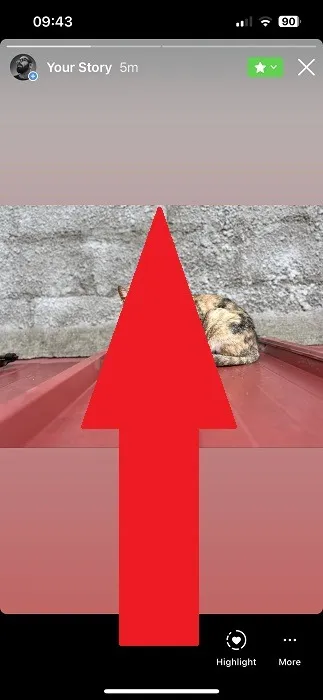
- La fila superior muestra las piezas de contenido utilizadas en la historia, y puede revisarlas tocando cada una.
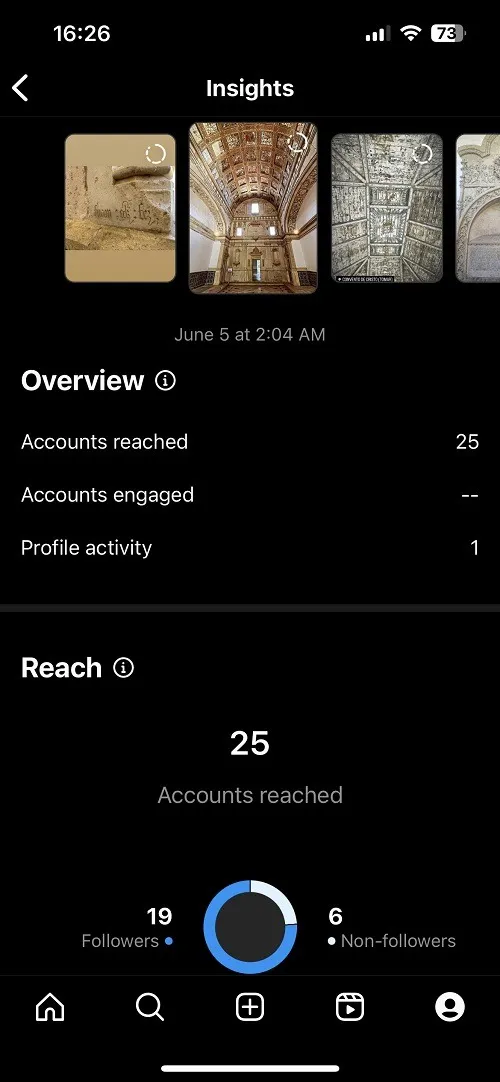
- La información estadística puede demorar un tiempo en completarse, pero puede tocar el botón «Espectadores» para ver cuántos y quiénes ya han visto su historia.
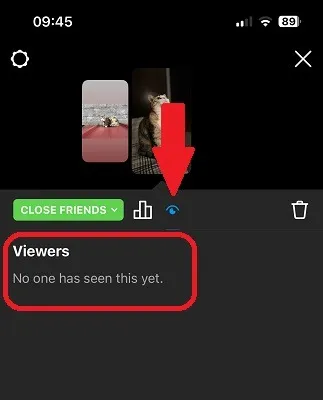
Desafortunadamente, incluso si tiene una cuenta de creador o comercial, no puede ver quién compartió su publicación, solo la cantidad de veces que se compartió y las vistas.
Cómo ver quién compartió tu carrete de Instagram
Instagram se refiere a los videos como «Carretes», pero puede agregar varias fotos si lo desea. Tiene más opciones creativas, como agregar música, texto, superposiciones gráficas y etiquetas de ubicación. De todas las opciones de publicación de Instagram, Reels es la única que muestra quién compartió tu contenido. Sigue estos pasos para ver que:
- Abra la aplicación de Instagram y toque el botón de perfil en la esquina inferior derecha.
- Toque el botón Carretes junto a la vista de cuadrícula de fotos predeterminada.
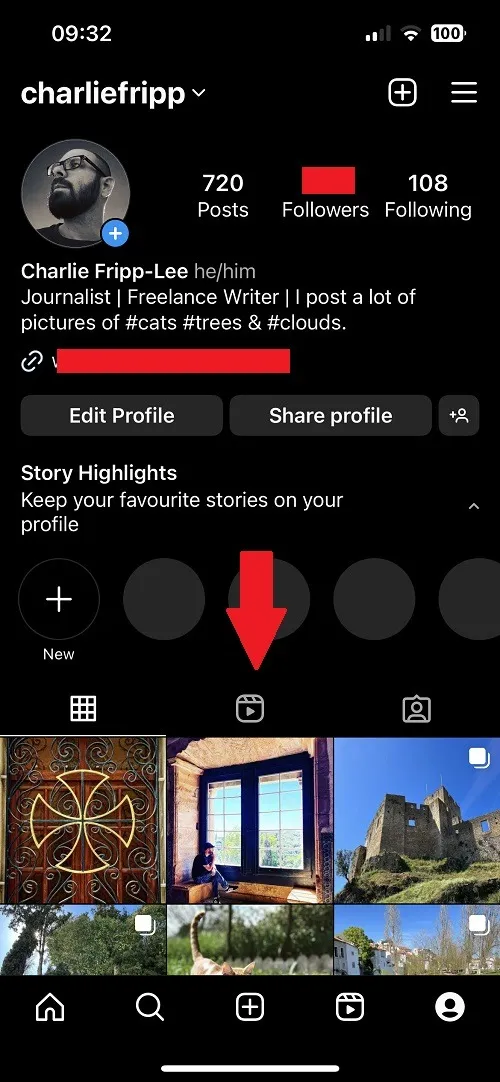
- Toque el carrete para el que desea ver las estadísticas y, cuando comience a jugar, toque el ícono de tres puntos en la esquina superior derecha. Esta opción está disponible si aún no ha actualizado Instagram. Después de eso, debe tocar el ícono de tres puntos, luego toque «Administrar» para llegar a la configuración.
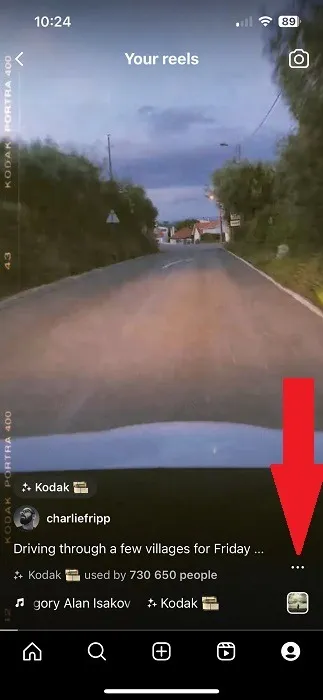
- Esto abre el menú de opciones avanzadas, donde puede eliminarlo de la cuadrícula de su perfil, ocultar los Me gusta, editar la publicación o desactivar los comentarios. Si no ha actualizado la aplicación, toque la quinta opción, Ver historias compartidas, para ver quién la compartió en su perfil.
- Si ha actualizado su aplicación de Instagram, puede encontrar información sobre cuántas personas la compartieron, guardaron, comentaron o les gustó a través del menú Insights.
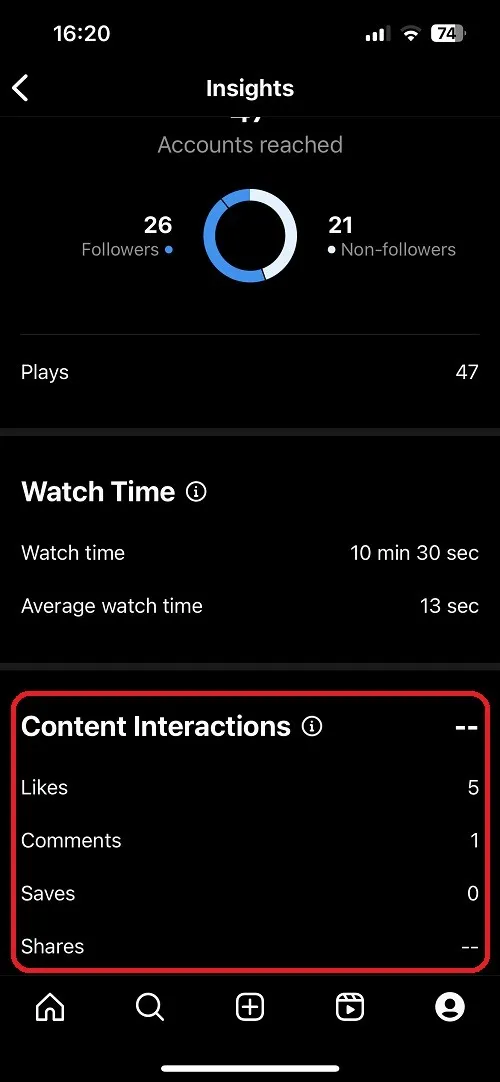
- Al igual que las otras opciones de publicación, puede acceder a información adicional en un carrete yendo directamente a la página de Insights en la aplicación. Sin embargo, si bien esa sección muestra cuántos compartidos y me gusta tiene el carrete, no le dice quién lo compartió. La única otra forma de ver eso es a través de las notificaciones, donde aparecerá como una «mención» en el carrete de otra persona, a la que se accede tocando el ícono del corazón.
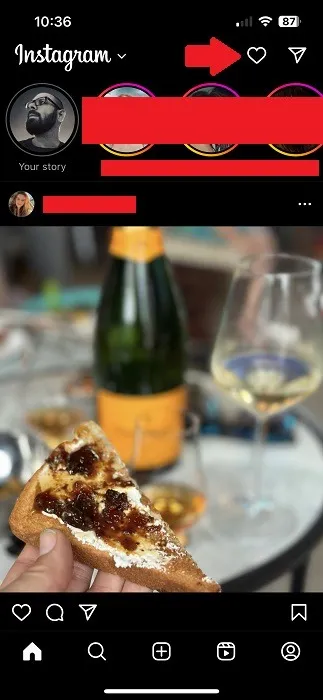
Preguntas frecuentes
¿Qué tan atrás van los datos en Instagram Insights?
Hay varios períodos de tiempo entre los que puede elegir cuando desea ver cómo le está yendo a una publicación: los últimos siete días, los últimos 14 días y el mes anterior. Sin embargo, lo más atrás que puede retroceder son los últimos 90 días.
¿Puedo ver quién compartió mi publicación de Instagram con un DM?
No. Al igual que con todas las limitaciones de Instagram Insights, solo puede ver la cantidad de veces que se compartió una publicación, no cómo se compartió ni quién la compartió.
¿Por qué no puedo ver quién compartió mi publicación en Instagram?
Debido a problemas de privacidad, Instagram no le permite ver quién compartió su contenido. A menos que te mencionen específicamente en el contenido compartido, no hay forma de saberlo.
Crédito de la imagen: Unsplash



Deja una respuesta